Seis cosas para configurar inmediatamente en su Apple Watch (y algunas antes)

De mis experiencias recientes con mi nuevo Apple Watch, aprendí algunas cosas clave que hacer justo antes y justo después de obtener su nuevo juguete brillante.
Ahora que Apple está vendiendo el Apple Watch entiendas minoristas, más personas las obtienen. De mis experiencias recientes con mi nuevo reloj, aprendí algunas cosas clave que hacer justo antes y justo después de obtener su nuevo juguete brillante.
Antes de la compra de Apple Watch
Aquí hay algunos consejos a seguir antes de comenzar con su Apple Watch.
Ejecute todas sus actualizaciones
Algunas personas se vuelven perezosas y no hacen actualizaciones del sistema. Las razones varían: quizás sea porque le gusta mantener su teléfono lleno de música y aplicaciones y simplemente no tiene suficiente espacio para realizar una actualización. O tal vez simplemente no tiene tiempo y no puede arriesgarse a que una actualización cause problemas con su dispositivo móvil. Sin embargo, para usar el Apple Watch, su iPhone necesita iOS 8.3 o posterior. También querrás actualizar todas tus aplicaciones, ya que algunas de ellas se han actualizado para admitir el nuevo Watch de Apple e incluir muchas funciones nuevas.
Deshacerse de las aplicaciones no utilizadas
Después de ejecutar esas actualizaciones, elimine los programas.estabas probando o ya no lo usabas Por ejemplo, tengo todas las principales aplicaciones de aerolíneas, pero no tengo vuelos próximos. No los necesito en mi teléfono. Cuando su Apple Watch se empareja, se conecta con sus aplicaciones. Cuantas menos aplicaciones tenga en su teléfono, más rápida será la configuración inicial. Cuando apareció el mensaje en mi reloj para instalar aplicaciones disponibles, elegí Instalar despues. El Apple Watch no escuchó y trató de instalarlos de todos modos. Después de pasar por esta configuración inicial, sugiero eliminar las aplicaciones que no necesita y seleccionar Instalar todo. ¿Cuál es la diversión de tener un Apple Watch despojado?
Reinicia tu teléfono
Al igual que una computadora, los teléfonos se vuelven inestables. Tengo una docena de dispositivos Bluetooth emparejados y mi teléfono se confunde. El reinicio justo antes del emparejamiento asegura que su teléfono no se encamine a un bloqueo y puede evitar que se sienta frustrado con su nuevo reloj.
Después de la configuración de Apple Watch
Cambia el nombre de tu reloj
"Dave’s Watch" suena muy aburrido. Si este es un dispositivo personal, quiero establecer el nombre. En la aplicación Apple Watch, toque General > Acerca de > Nombre. Puedes ver lo que llamé mío (disculpas al Capitán Jack Harkness).
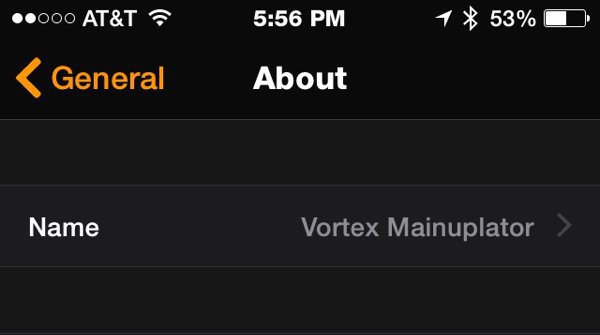
reducir el movimiento
Observe cómo se mueven los iconos cuando intenta encontrarlos. Es un juego de gato y ratón que encuentro molesto. Ir General > Accesibilidad y luego alternar Reducir movimiento a En. Ahora sus aplicaciones son más fáciles de localizar en el reloj, al menos en mi opinión. Mientras estás en esa pantalla, mira algunas de las otras opciones. Mis ojos de mediana edad necesitan texto en negrita y una reducción en la transparencia.
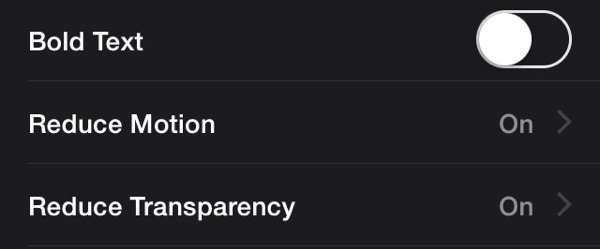
Accesos directos de accesibilidad
Me encanta el hecho de que no tengo que sacar mi teléfono de mi bolsillo para leer una notificación. Sin embargo, si estoy conduciendo, ni siquiera quiero girar la muñeca. En las preferencias de Accesibilidad, desplácese hacia abajo hasta Accesos directos de accesibilidad y seleccione Narración. Cuando hace triple clic en la corona digital, su reloj le leerá lo que está en la pantalla. Haga triple clic nuevamente para apagarlo. Genial para conducir o cuando estoy entrenando con auriculares Bluetooth.
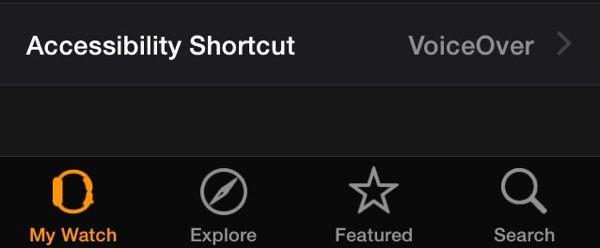
Configurar aplicaciones y miradas
Ahora es el momento en que realmente puedes jugar. Desplácese por sus aplicaciones y descubra lo que quiere en el teléfono. Cada aplicación que funciona en su teléfono puede tener una aplicación y un posible vistazo. Hasta que el mercado madure, la calidad y la funcionalidad de la aplicación Watch no son paralelas al iPhone. Me encanta 1Password pero no uso la aplicación Apple Watch. Todo lo que esa aplicación hace es dejarme elegir una lista de contraseñas para tener en mi reloj. Bostezo.
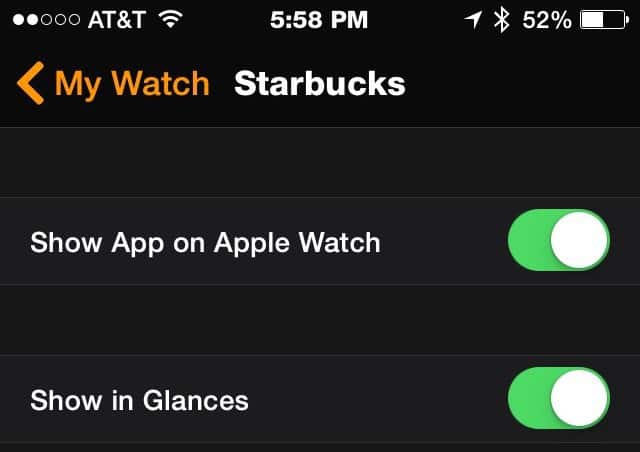
La aplicación Starbucks tiene todo lo que necesito en elReloj. La aplicación Watch encuentra el Starbucks más cercano y sus horarios. Si toco la ubicación, me lleva a la aplicación de mapa. Lo mejor de todo es que puedo acceder a mi tarjeta de crédito registrada de Starbucks, aunque no puedo pagar con la aplicación Starbucks (lo pusieron en Passbook).
Configurar Passbook y Apple Pay
Nunca fui un gran admirador de Passbook. Con demasiada frecuencia intentaba adivinar lo que quería y me molestaba. Cuando estaba en una plaza comercial con tiendas cercanas, siempre aparecía en el lugar equivocado. En un nivel práctico, si estoy sacando mi teléfono, ¿cuánto más difícil es sacar mi billetera?
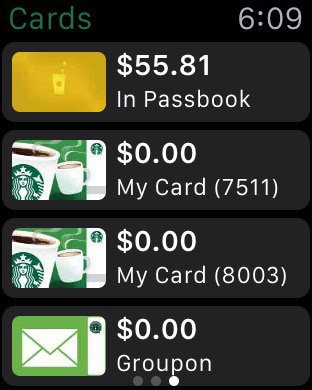
La libreta en el Apple Watch es diferente. Prefiero torcer mi muñeca y tal vez deslizarme a untarjeta diferente que sacar mi teléfono o billetera. Por las mismas razones, no agregué mis tarjetas de crédito a mi iPhone. Con el Apple Watch, tener esta información en mi muñeca tiene más sentido. La aplicación Starbuck's Watch no le da una tarjeta de regalo escaneable, pero sí la agrega a Passbook.
Establecer respuestas de mensajes personalizados
Como no tiene un teclado, no puede escribir unresponder a mensajes del Apple Watch. Dentro de la aplicación Apple Watch en su iPhone, puede cambiar las respuestas estándar de los mensajes. Dirígete a Mensajes y toca Respuestas predeterminadas. Mientras estás allí, configuré el Mensajes de audio a Siempre dictado. De esa manera no se preocupará por enviar mensajes de audio a las personas (¿Quién hace eso?).
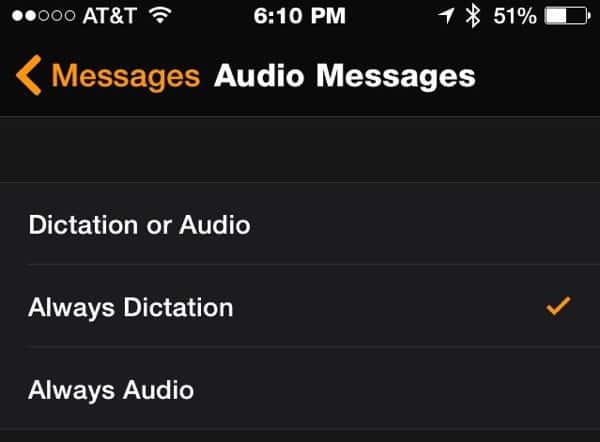
Esa es una guía de inicio para su Apple Watch. ¡Ve a divertirte!










Deja un comentario